图片视频制作软件 图片制作成视频没有黑边
2018-01-25 SALLY 快速找教程方案 反馈需求 狸窝宝典
『狸窝是帮助用户解决问题 提供教程解决方案 在这个过程中有使用我们自己开发的软件 也有网上找的工具 只要帮助用户解决问题就好!』
| 大家是不是都觉得把图片制作成视频播放是一个特别简单的事情呢,哈哈,其实这里面隐藏着大智慧哦。有人提出要求,说要把图片制作成视频,但是制作成视频后视频周围不能有黑边。像我们平常一般只是把图片制作成视频就行了,哪管它有没有黑边。把图片制作成视频后如果有黑边,那主要就是视频分辨率的问题了,听小编我来给大家说道说道。 此教程方案所用工具下载:http://www.leawo.cn/ND_upload.php?do=info&id=5635 开始操作前,把要制作成视频的图片素材准备好。统一图片素材尺寸大小,比如小编我这里用到的所有图片素材尺寸都是800*800。然后把图片素材放置在同一个文件夹下。双击运行软件,选择视频宽高比为16:9。再选择“完整功能模式”。 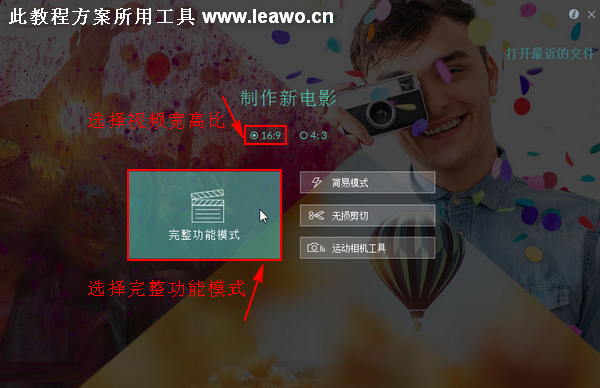 点击“导入”,选择“导入文件夹”。然后在弹出的界面中找到存放图片素材的文件夹,点击“确定”。把所有图片素材都放置在同一文件夹的好处就在这里,不必一张图片一张图片的进行导入,省掉很多时间和精力。 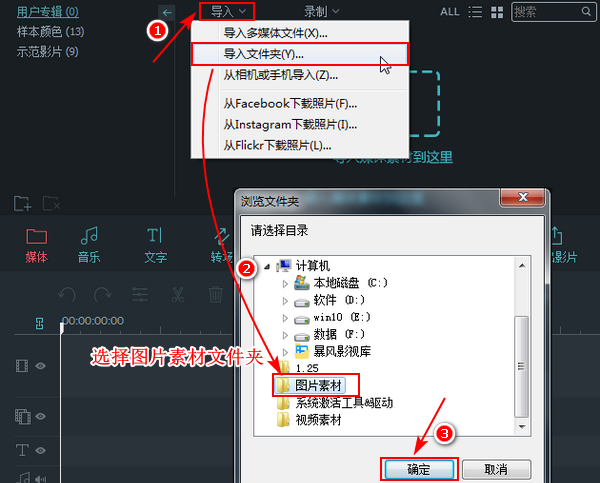 导入图片素材文件夹之后,软件会默认把刚刚导入进来的所有图片素材都选中。这时我们不要随意在软件界面点击,只需要右击图片素材,在弹出的菜单中选择“添加至项目”。然后就能把所有图片都添加到界面下方的轨道上了。  把图片素材添加到轨道上之后,现在来更改图片的显示位置和显示时间。点击选择轨道上要更改显示时间的图片素材,把鼠标移动到图片的首端或尾端,拖动更改图片显示时间。更改图片显示位置更简单,也是先选择要更改位置的图片素材,然后直接把图片拖动到要显示的位置就行了。 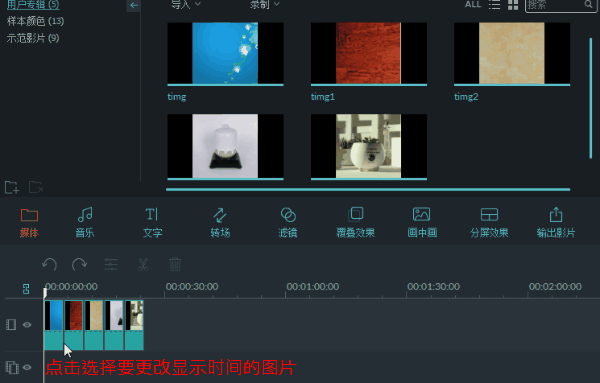 按照同样的方法可以对每张图片的显示位置和显示时间进行设置。设置好图片的显示时间和显示位置之后,可以在界面右上角的预览窗口中对视频效果进行预览,然后点击“输出影片”,就可以对视频进行保存输出了。 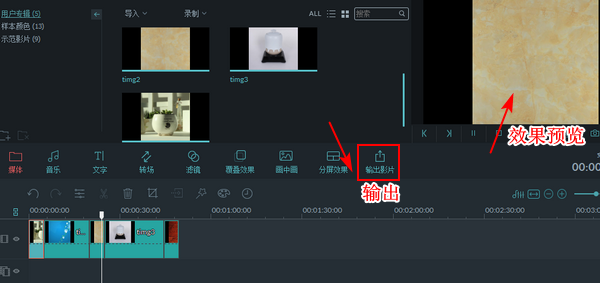 先在输出界面选择视频输出格式,大家可以根据自己的需要进行格式选择,我这里选择的是常见的MP4格式。然后再设置视频输出的名称和输出位置,最后点击分辨率后面的“设置”按钮,对视频的输出分辨率进行相应的设置。 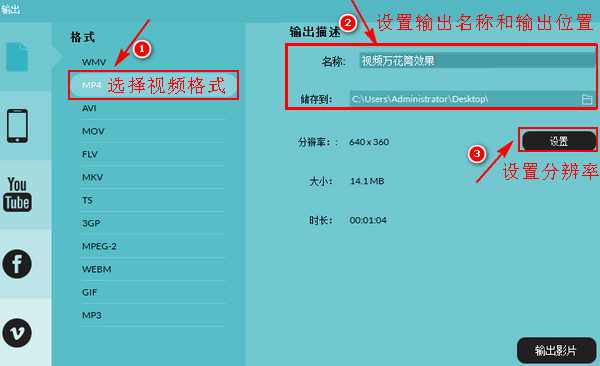 进入设置界面,在分辨率后面的下拉列表中选择分辨率为“自定义”。然后自己在后面输入相应的分辨率参数数值。我这里使用的图片素材均为800*800,说明输出的视频分辨率也应当为800*800,这样输出的视频才不会有黑边。设置好视频输出分辨率参数后,点击“确定”,返回输出界面。再点击输出界面上的“输出影片”。 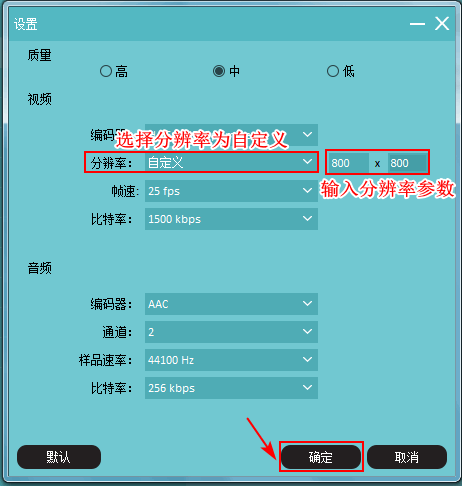 视频输出的时候会有相应的输出进度显示,等输出完成就行了。输出完成后,会有相应的提示,可以在提示框中选择“打开文件夹”,或者是“关闭”。打开文件夹就是打开视频所在的位置,关闭则是关闭当前提示框。 要想让输出视频没有黑边,那设置视频输出分辨率就是关键。图片的尺寸大小是多少,视频的输出分辨率就要设置为多少,不然就会出现视频周围有黑边的情况。在就是所用到的图片素材尺寸大小应当为统一,不然视频效果会不美观。 (领导说了,分享本文一次小编工资涨0.5元) 为了感谢你帮小编分享,推荐你一个学习小视频制作的方法 >> 录好的视频怎样加字幕 优质教程方案 |